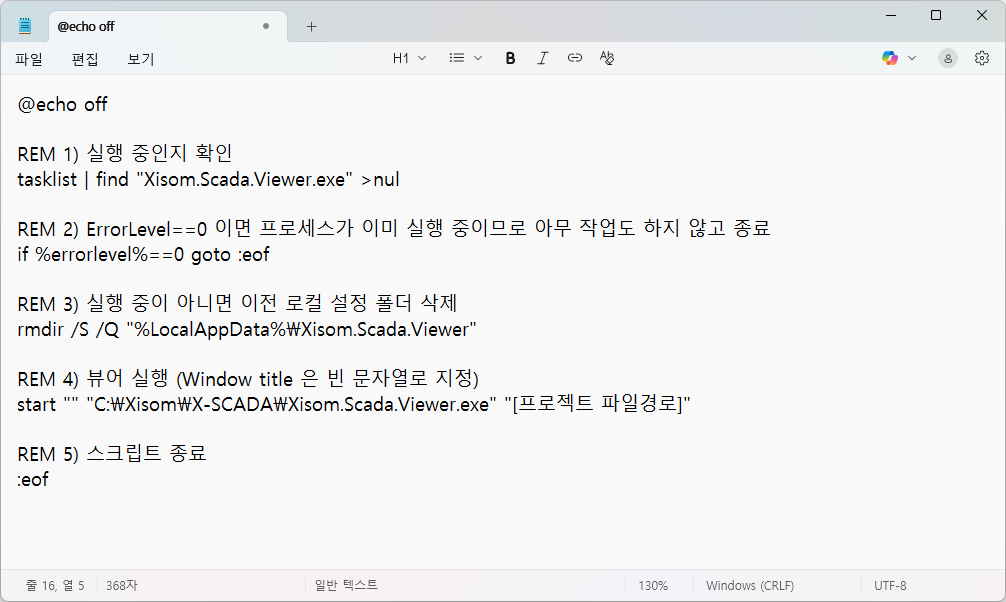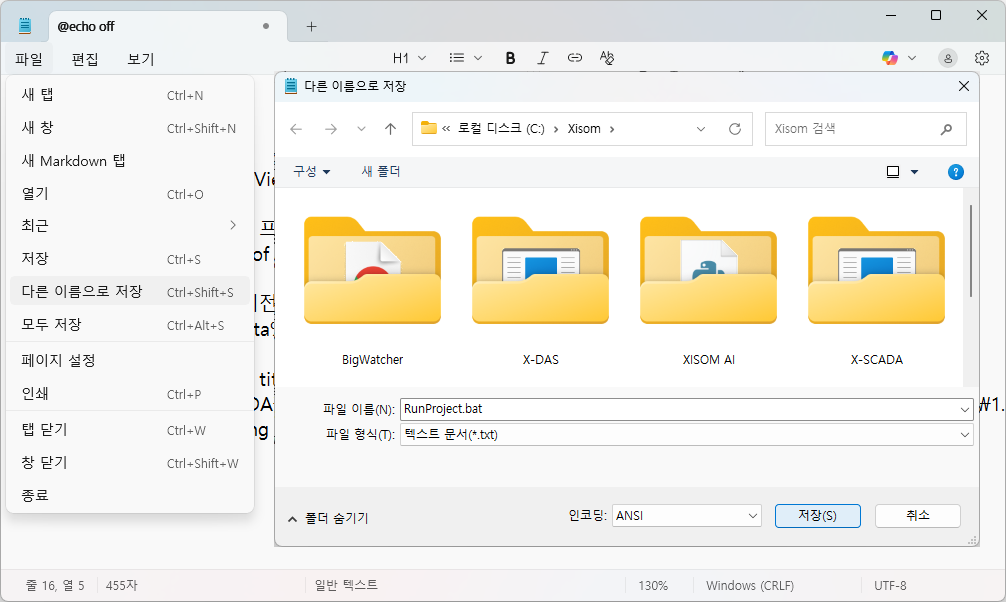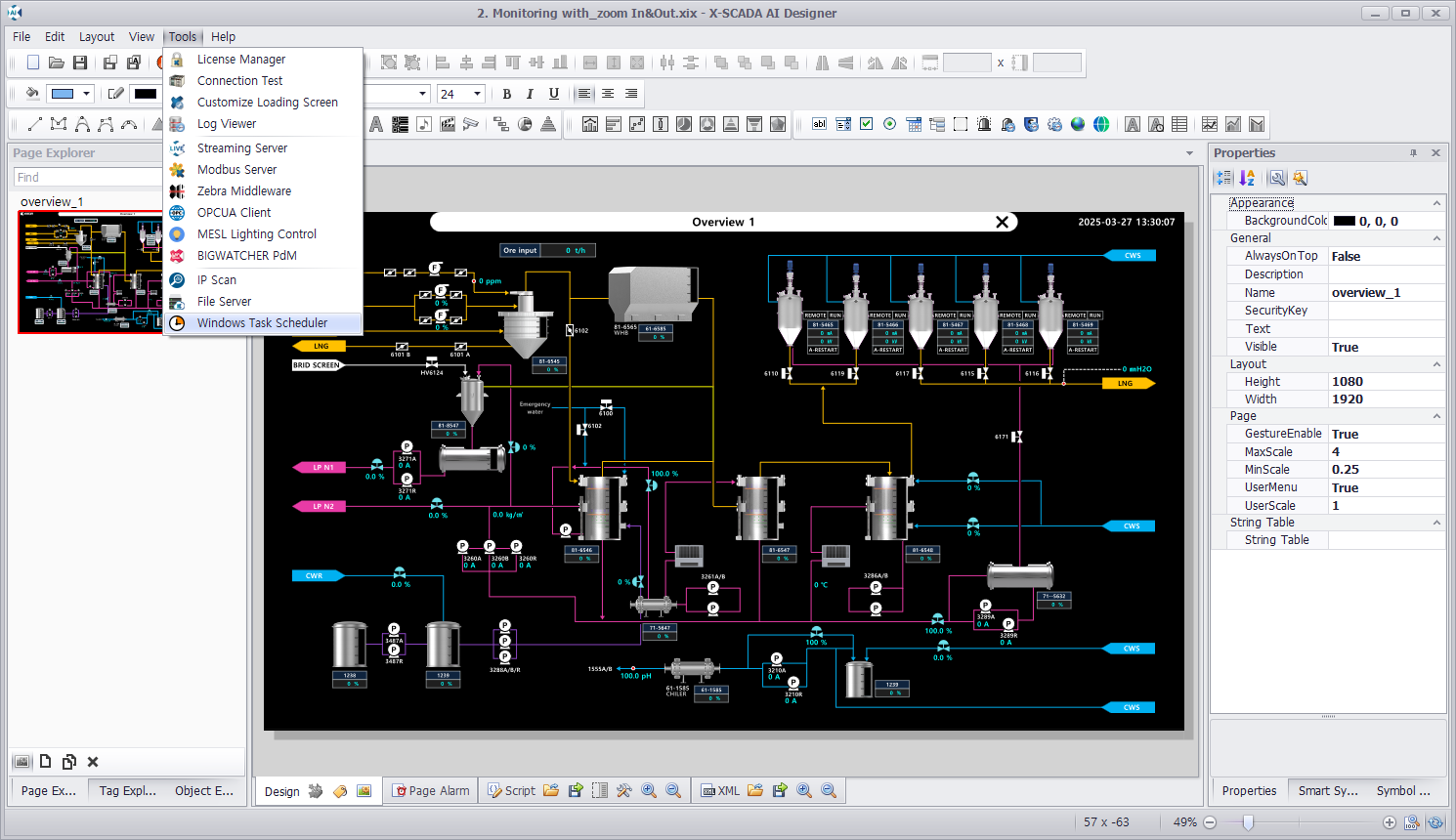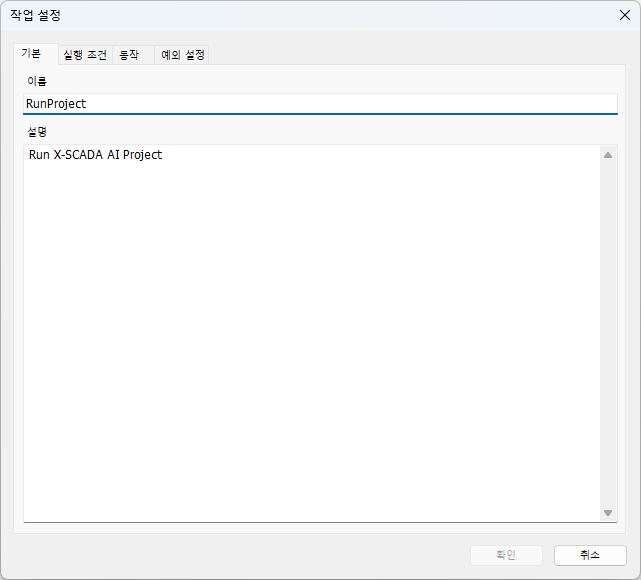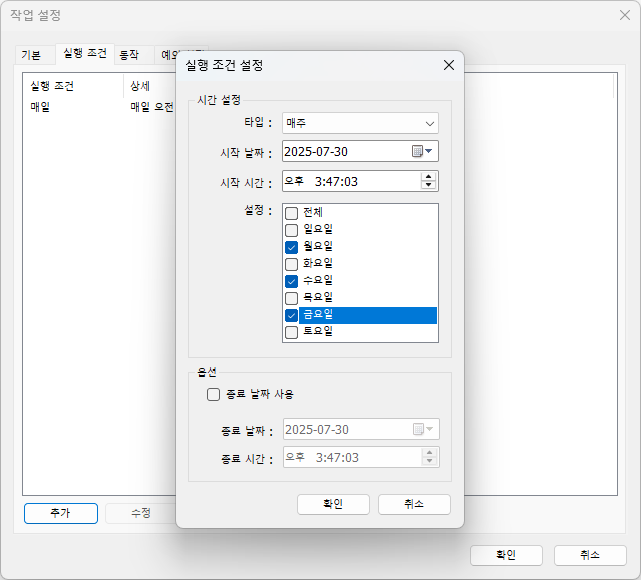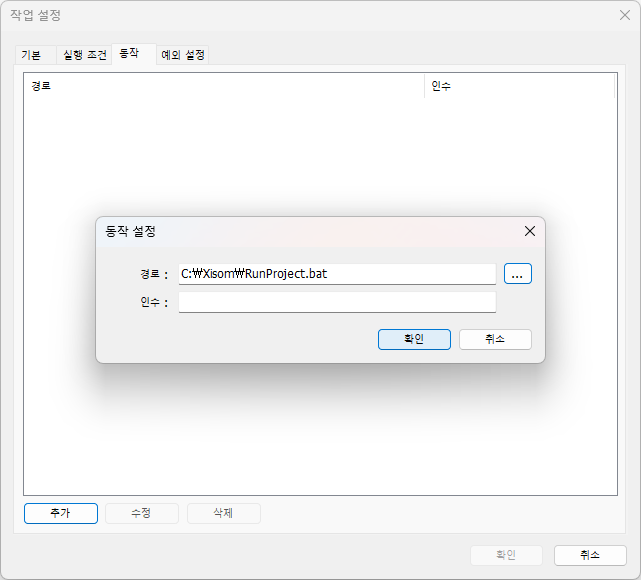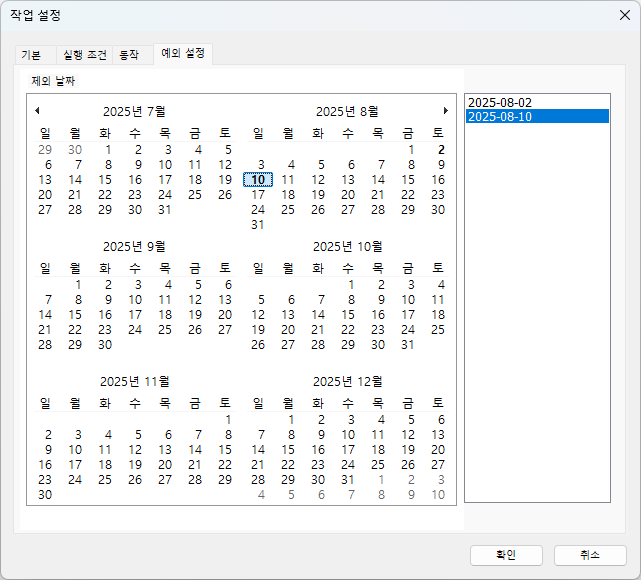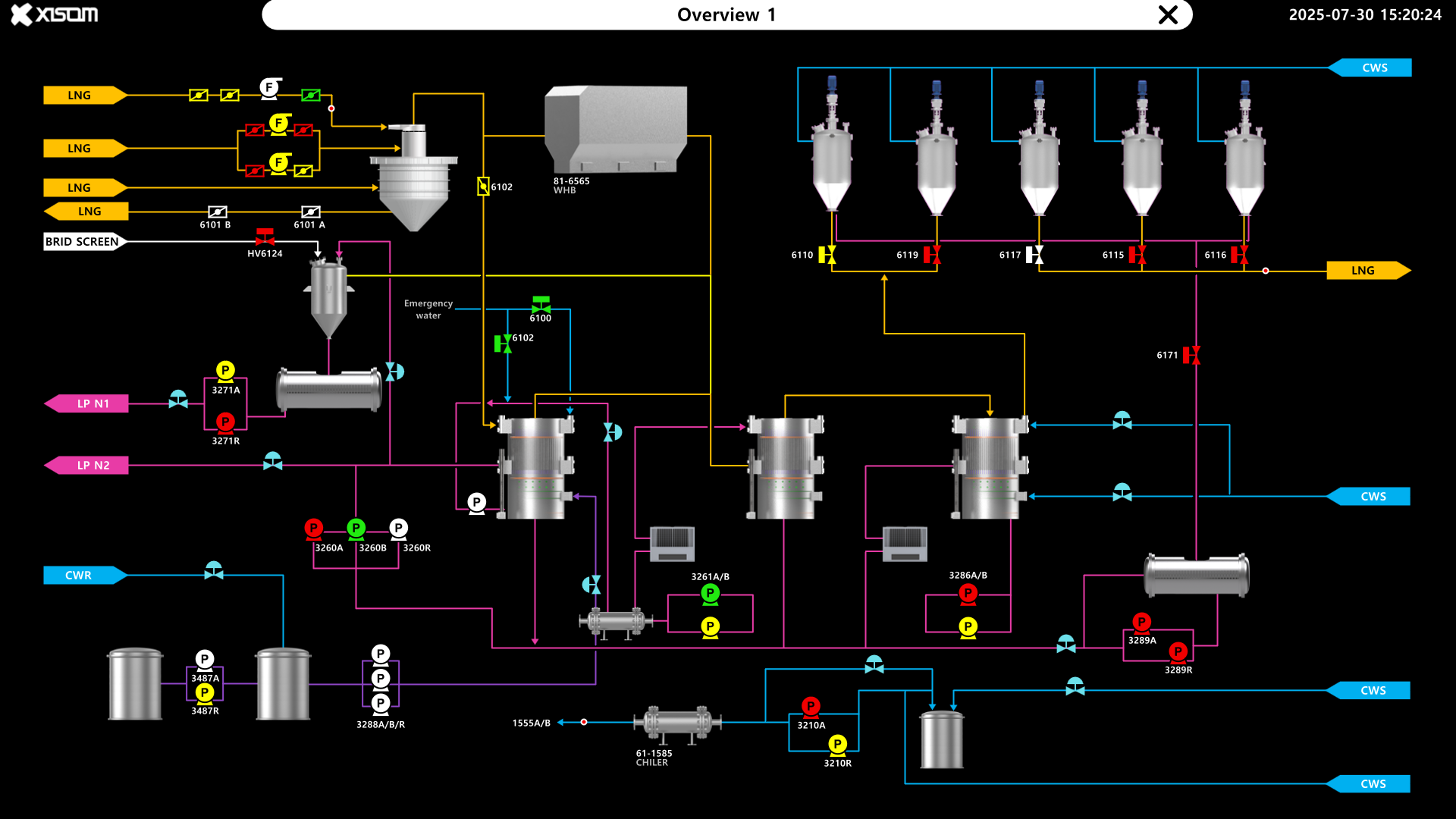윈도우 작업 스케줄러 활용 (X-SCADA Viewer 자동 실행 감시를 위한 배치 파일 응용)
X-SCADA AI에 있는 윈도우 작업 스케줄러 기능과 윈도우의 배치파일(.bat)을 활용한 하나의 사례를 소개해드립니다.
프로젝트 실행 여부를 자동으로 확인하는 것 외에도
데이터 백업 및 동기화, 시스템 유지보수, 서버 모니터링, 기타 시스템과의 연동 등 다양한 분야에서 응용가능합니다.
1. 배치 파일 만들기
1) 메모장(Notepad)을 열어 아래와 같이 작성한다.
· [프로젝트 파일경로] 항목에 실행하고자 하는 프로젝트의 경로를 작성한다.
예시) C:\Xisom\X-SCADA AI\Samples\7. Project Samples\1. Smart Factory\2. Monitoring with_zoom In&Out.xix
@echo off REM 1) 실행 중인지 확인 tasklist | find "Xisom.Scada.Viewer.exe" >nul REM 2) ErrorLevel==0 이면 프로세스가 이미 실행 중이므로 아무 작업도 하지 않고 종료 if %errorlevel%==0 goto :eof REM 3) 실행 중이 아니면 이전 로컬 설정 폴더 삭제 rmdir /S /Q "%LocalAppData%\Xisom.Scada.Viewer" REM 4) 뷰어 실행 (Window title 은 빈 문자열로 지정) start "" "C:\Xisom\X-SCADA\Xisom.Scada.Viewer.exe" "[프로젝트 파일경로]" REM 5) 스크립트 종료 :eof |
2) 파일 > 다른 이름으로 저장을 클릭한 다음 파일명과 확장자. 인코딩 항목을 설정한 뒤 [저장]한다.
· 파일 이름 항목에서 [파일이름].bat 이라고 작성하여 확장자를 설정한다
· 인코딩을 "ANSI"로 설정하여 배치 파일을 생성한다. (특히 한글을 사용할 경우 반드시 ANSI로 설정 필요)
2. X-SCADA AI에서 설정 및 적용하기
1) X-SCADA AI Designer > 도구(Tools) > 윈도우 작업 스케줄러(Windows Task Scheduler)를 클릭한다.
2) 작업 스케줄러 창에서 [추가(Add)]를 눌러 윈도우 작업을 추가한다.
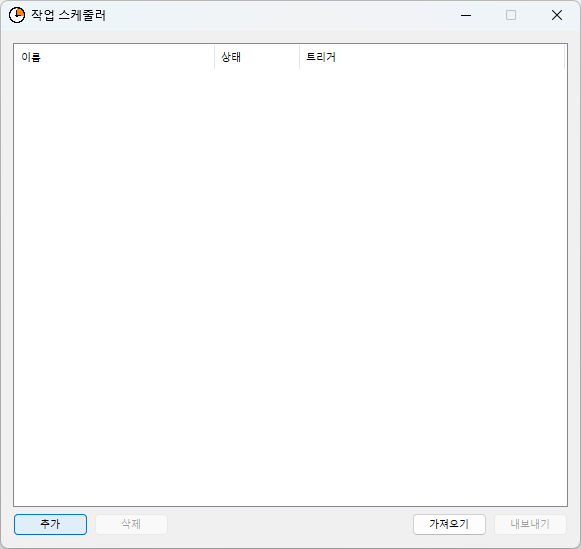
3) 작업 설정 창 > 기본 탭에서 이름(Name)과 설명(Description)을 설정한다.
4) 실행 조건 탭에서 [추가(Add)]를 누른 뒤 윈도우 작업이 실행하기 위한 조건을 설정한다.
■ 시간 설정
· 타입 : 반복할 주기를 설정한다. (매일/매주/매달)
· 시작 날짜 : 작업을 시작할 날짜를 설정한다.
· 시작 시간 : 작업을 시작할 시간을 설정한다.
· 설정 : 작업에 대한 구체적인 항목을 설정한다. (타입을 매주/매달로 설정할 시 활성화됨)
■ 옵션
· 종료 날짜 사용 : 체크선택 시, 작업을 종료할 날짜를 설정할 수 있다.
· 종료 날짜 : 작업을 종료할 날짜를 설정한다.
· 종료 시간 : 작업을 종료할 시간을 설정한다.
5) 동작 탭에서 [추가(Add)]를 누른 뒤 미리 준비한 배치 파일(.bat) 파일을 설정한 뒤 [확인(OK)]을 클릭한다.
· 미리 만들었던 배치 파일을 설정한다.
6) 예외 설정 탭에서 반복 실행하지 않을 날짜를 더블클릭하여 추가한다.
7) 프로젝트 저장 후 윈도우 작업 스케줄러에서 설정한 날짜/시간에 배치 파일에 작성한대로 동작하는지 확인한다.
· 이번 따라하기 설정 기준, 프로젝트가 실행중이라면 별다른 변화가 없다.
· 프로젝트가 종료된 상태라면 미리 설정한 프로젝트 경로에 있는 프로젝트 파일(.xix)을 자동실행한다.